ドメインプロパティとは、http、https、wwwあり、wwwなし、サブドメインといった複数のドメインに関する数値やGoogleからの数値を、1個のGoogle Search Consoleプロパティで確認するための手段です。
ドメインプロパティの追加
ドメインプロパティの設定の作業には、Google Search Consoleとエックスサーバーを使いますが難しいことはないので、こちらの設定も必ずしておきましょう。
Google Search ConsoleからTXTレコードを発行
最初に、Google Search Consoleにアクセスして「今すぐ開始ボタン」をクリックします。
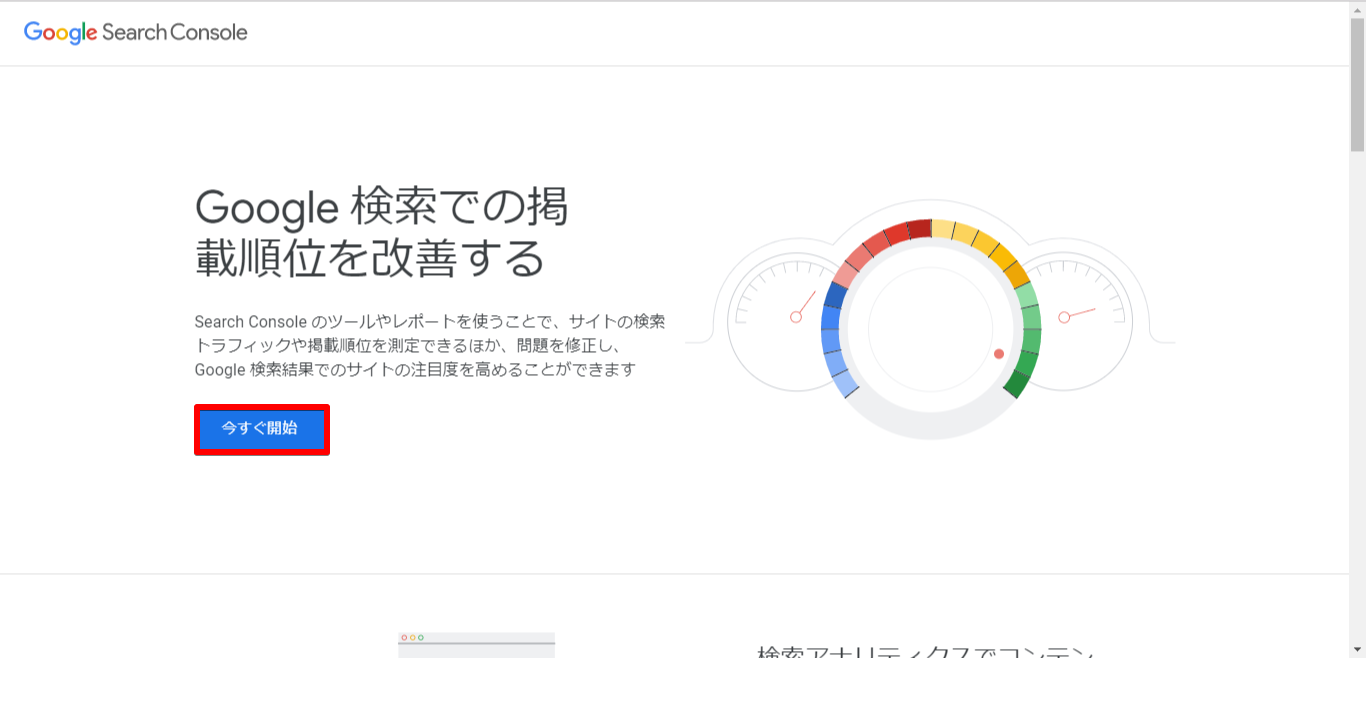
画面左上のプロパティ選択部(赤枠部)をクリックします。
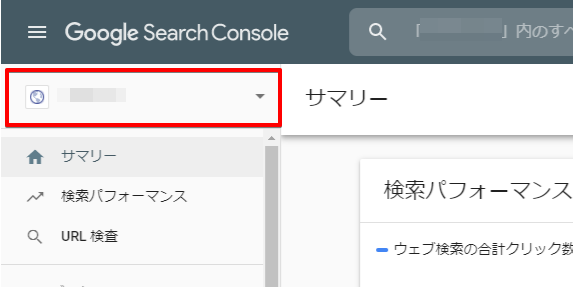
「プロパティを追加」をクリックします。
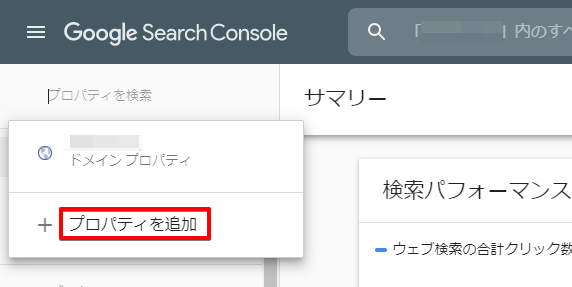
プロパティタイプの選択で「ドメイン」と「URLプレフィックス」の選択肢が表示されます。
今回は左の「ドメイン」の方に、https://やhttp://を付けずに、ドメイン名のみ入力して「続行」ボタンを押します。
このときhttps://やhttp://なども付けて入力しているとエラーで「続行」ボタンが押せないので注意しましょう。
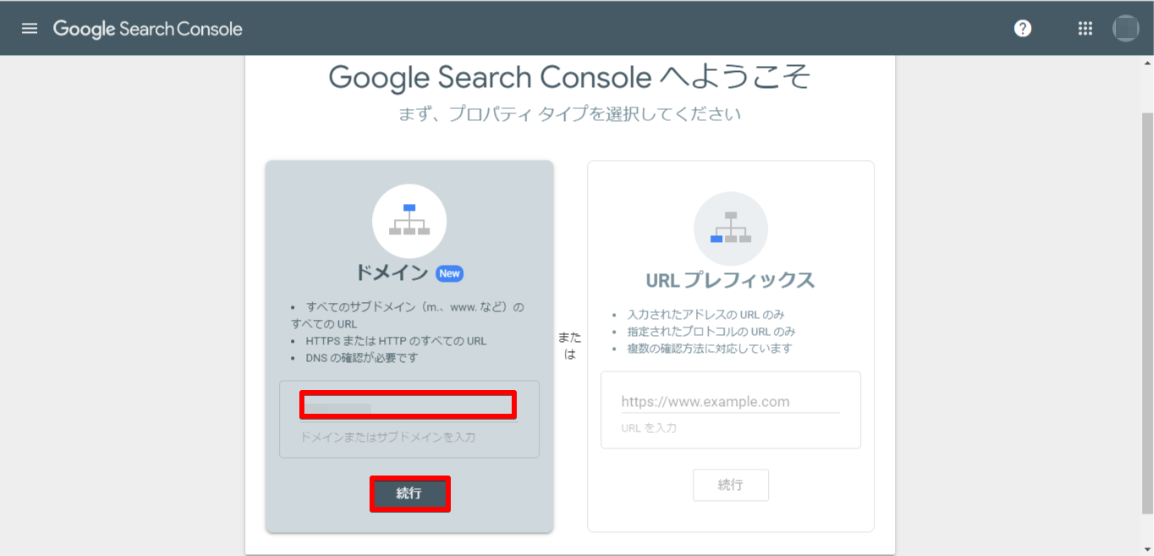
すると、「DNSレコードでのドメイン所有権の確認」画面が表示されます。
②のTXTレコードをコピーしておきます。
ここではまだ「確認」ボタンを押さずにそのままエックスサーバーの操作を行っていきます。

サーバー管理画面からDNSレコードを追加
まず、エックスサーバーのサーバーパネルにログインします。
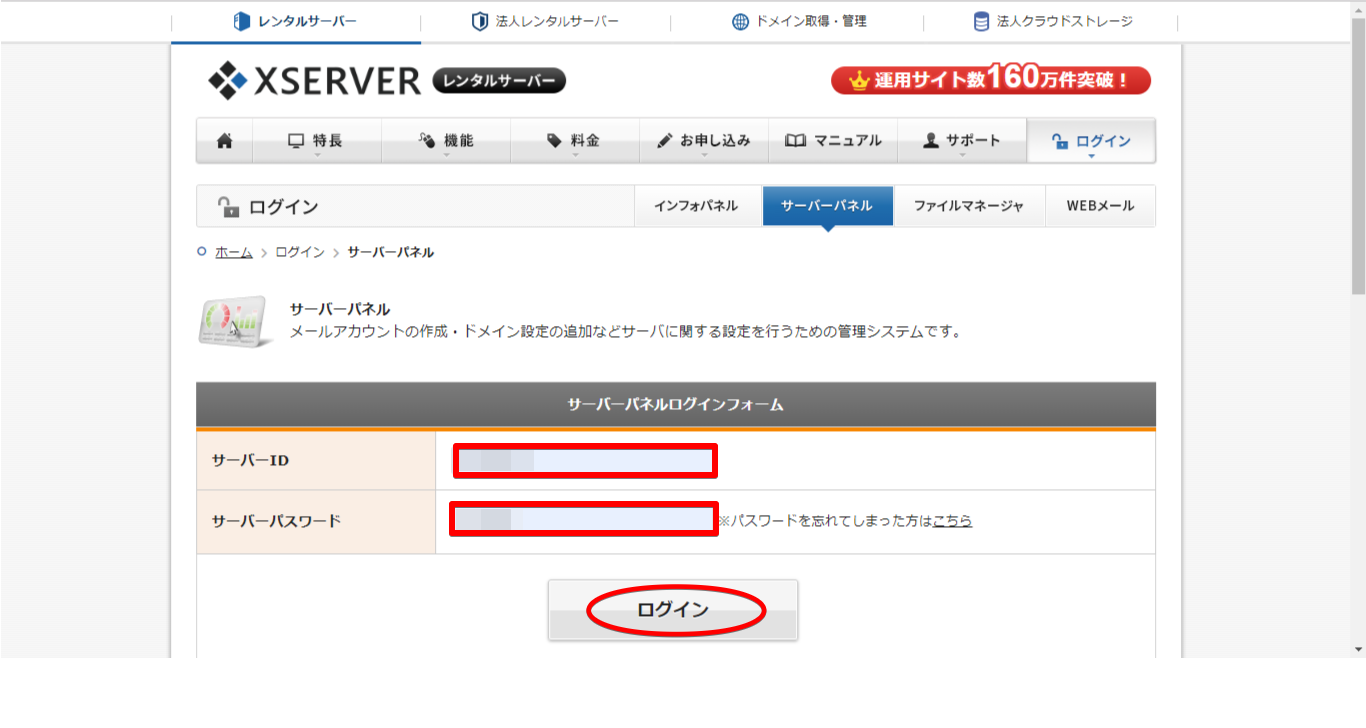
「DNSレコード設定」をクリックします。
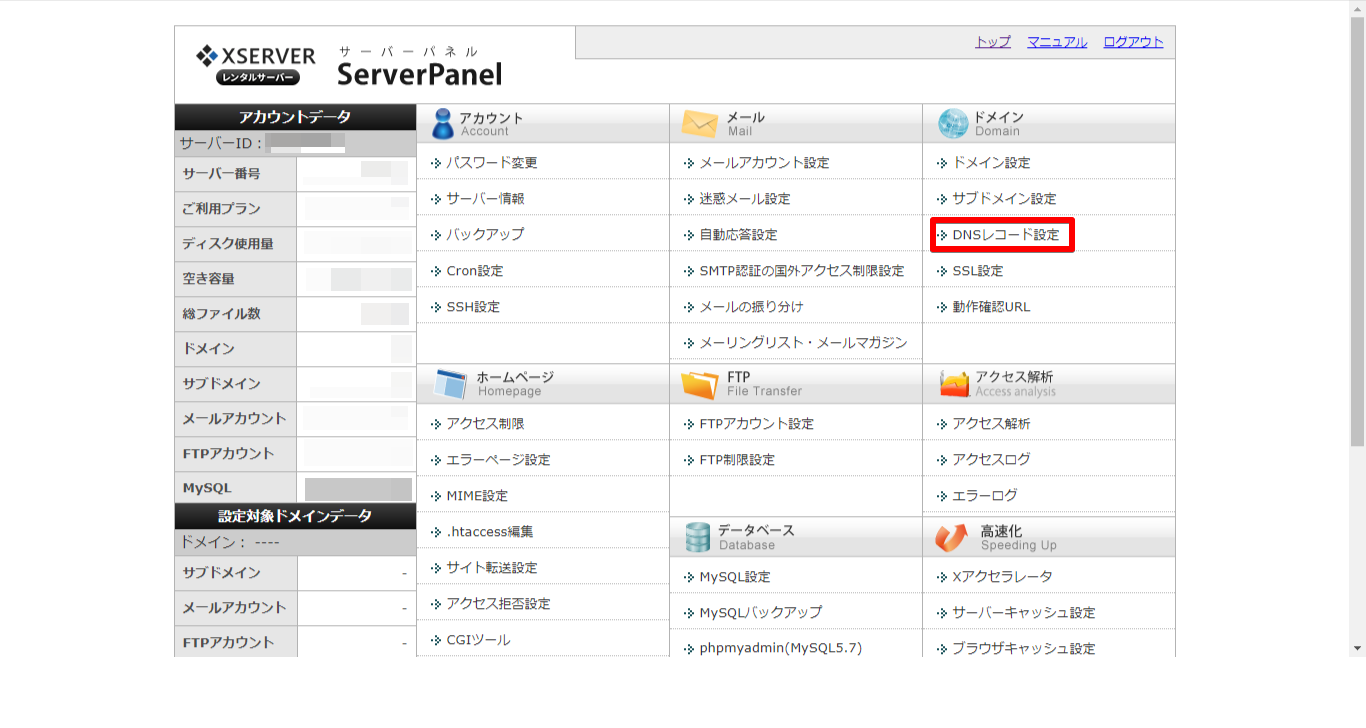
設定するドメインを選択します。
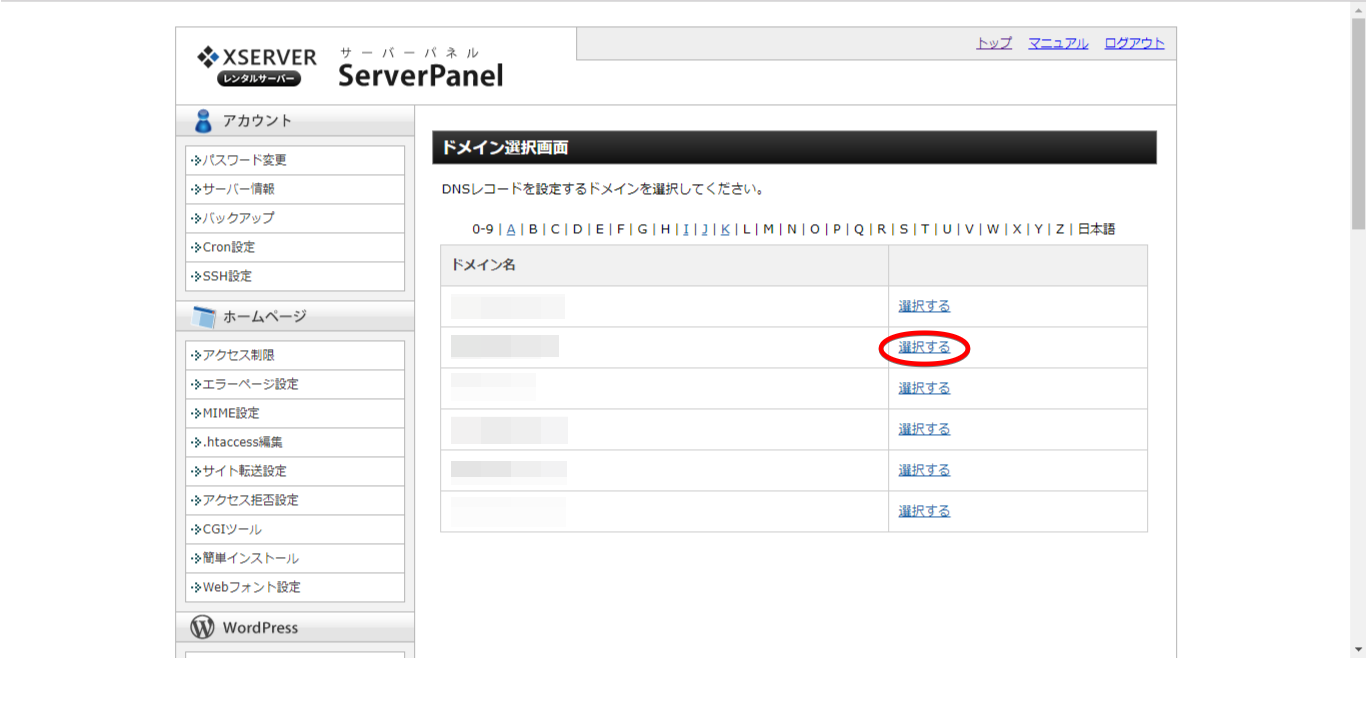
「DNSレコード追加」をクリック。
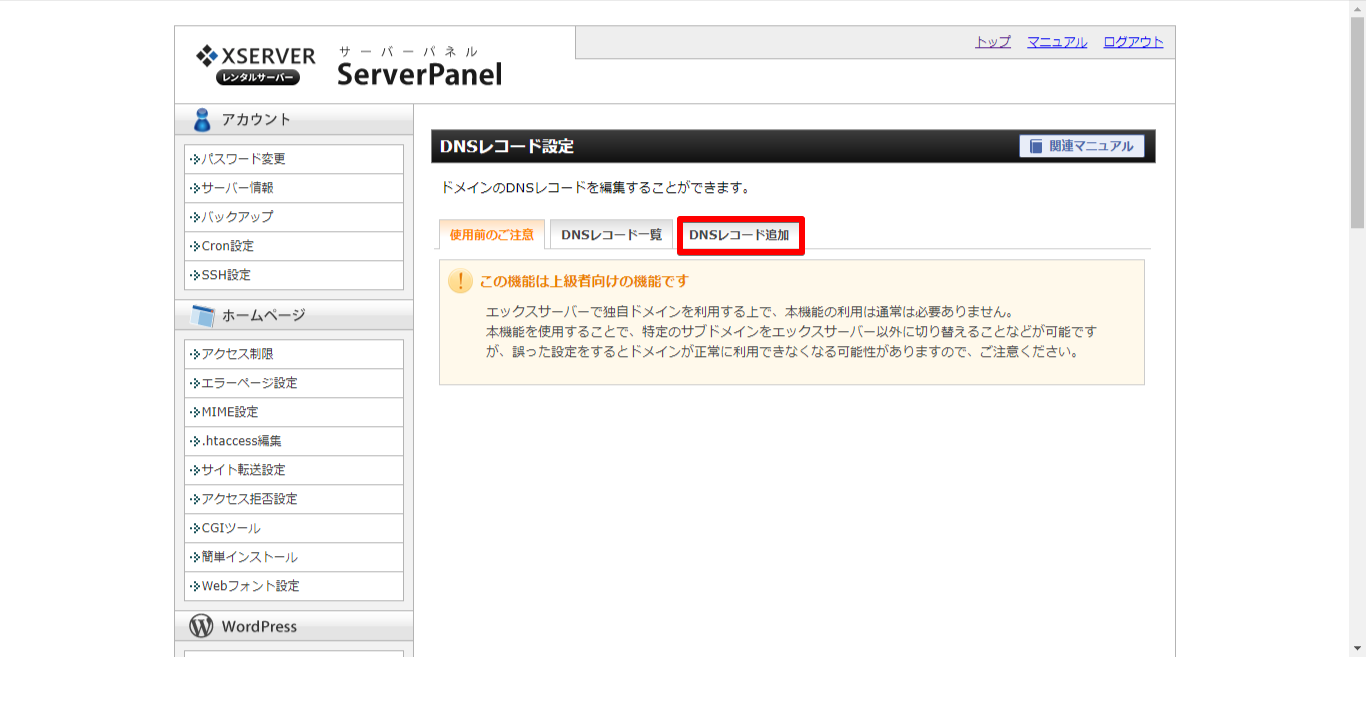
「種別」はTXTに、「内容」は先ほどコピーしておいたTXTレコードを貼り付けて、右下の「確認画面へ進む」をクリックします。
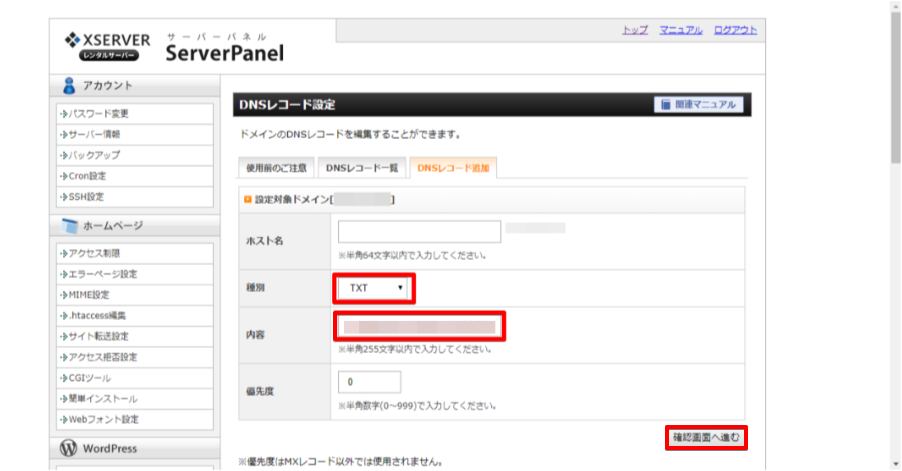
右下の「追加する」をクリック。
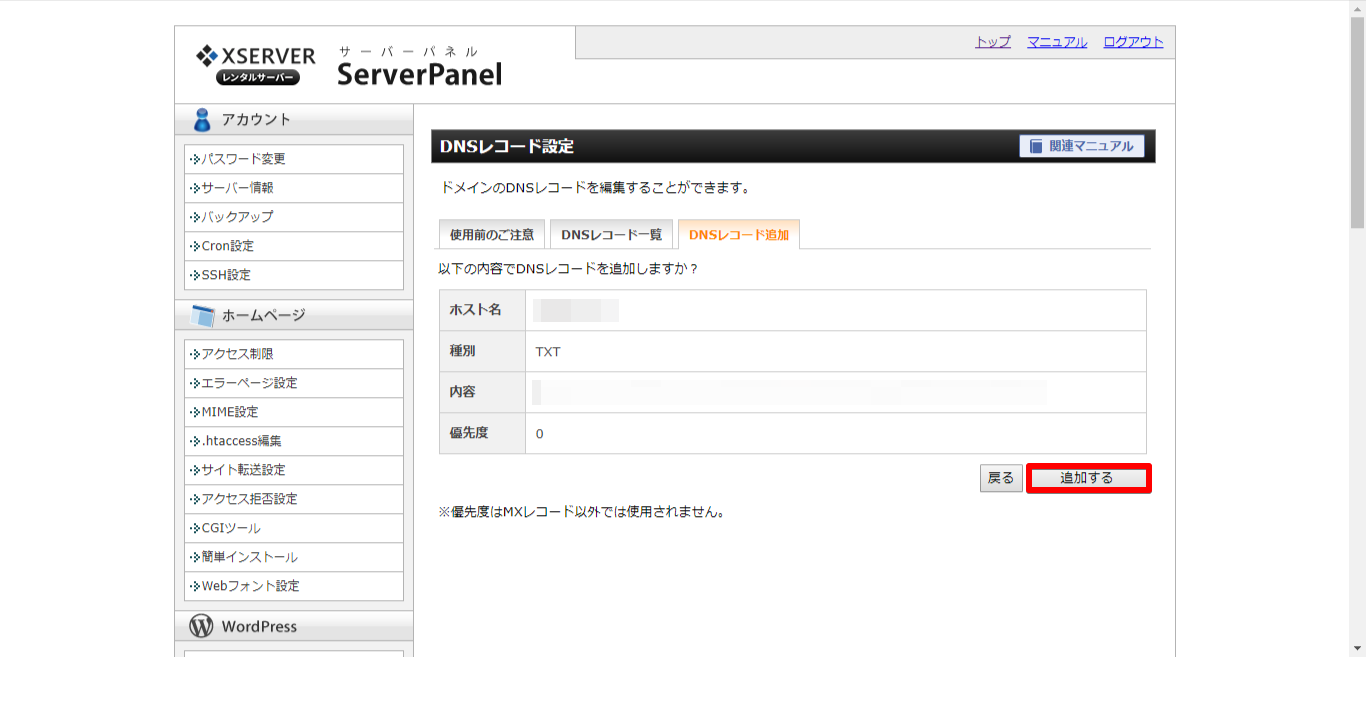
以下の画面が表示されたら、DNSレコードの設定は完了です。
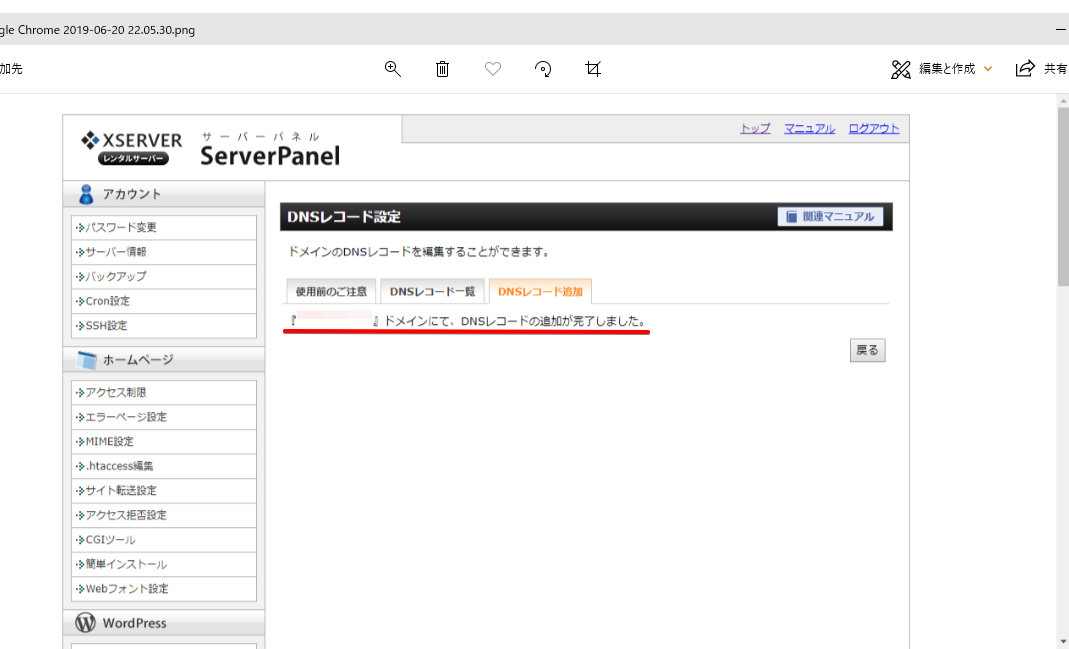
Google Search Consoleから所有権を確認
続いて、Google Search Consoleの画面に戻って、先ほど押さなかった「確認」ボタンを押してください。
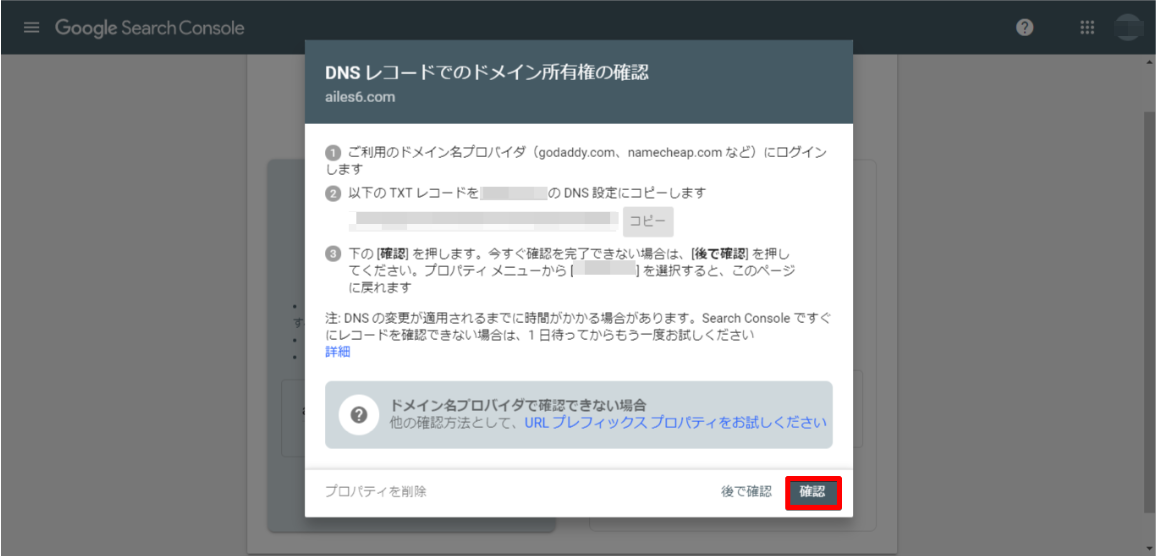
以下の画面が表示されたら承認作業が完了します。
なお、DNSに設定を行ってから5分程経過しないと認証できず、以下の画面は表示されないので、その場合は少し時間をおいてください。
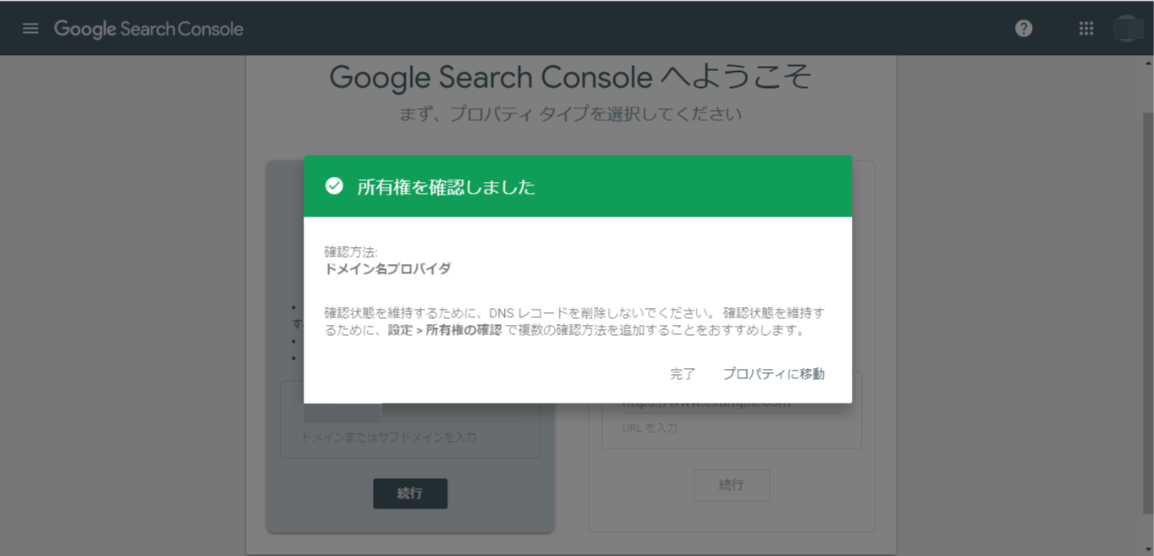
最後に、プロパティ一覧に、追加したドメインプロパティが表示されていることを確認して作業完了です。
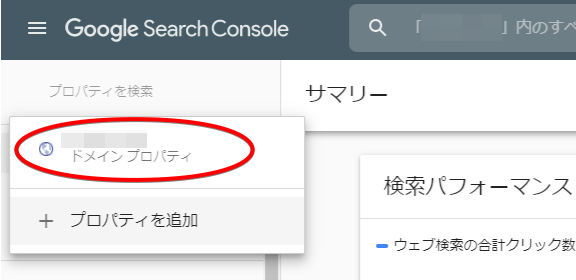
ドメインプロパティの追加で行う手順は3つ
新サーチコンソールのドメインプロパティ設定は難しそうに感じるかもしえませんが、手順は主に以下の3つです。
- TXTレコードの発行
- DNSレコードの追加
- 所有権の確認
10分ほどで設定完了するので、サーチコンソールのドメインプロパティ追加は最初に済ませておきましょう。

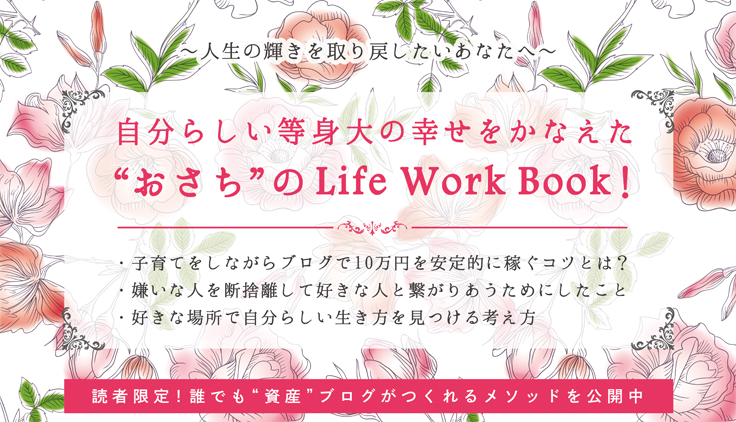

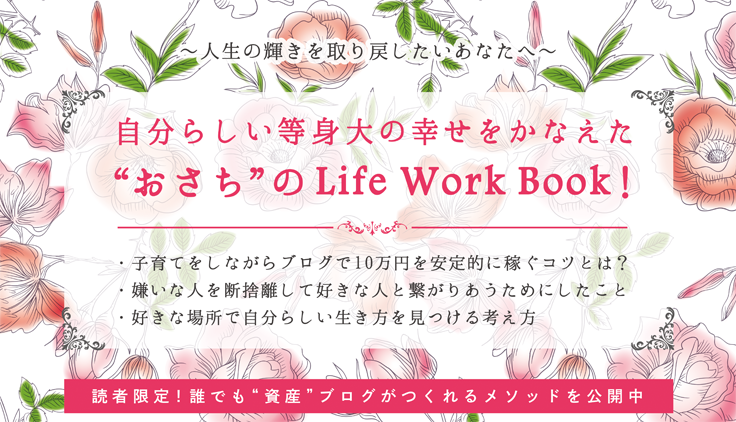

















コメントを残す